怎么在vscode中使用 code gpt插件
要在 VSCode 中使用 Code GPT 插件,您可以按照以下步骤进行操作:
- 打开 VSCode,并点击左侧的扩展按钮(或使用快捷键
Ctrl + Shift + X)。 - 在搜索框中输入 "Code GPT",然后在搜索结果中找到并点击 "Code GPT" 插件。
- 点击 "安装" 按钮以安装插件。
- 安装完成后,点击 "启用" 按钮以启用插件。
- 现在,您可以在 VSCode 中使用 Code GPT 插件了。
要使用 Code GPT 插件,您可以按照以下步骤进行操作:
- 在 VSCode 中打开一个代码文件。
- 在编辑器中选择您要生成代码的位置。
- 按下快捷键
Ctrl + Shift + P(或者点击左上角 "查看" 菜单,然后选择 "命令面板")。 - 在命令面板中输入 "Code GPT",然后选择要执行的操作,比如 "生成代码"。
- 根据插件的提示,输入适当的信息,比如生成代码的起点、要生成的代码长度等。
- 确认输入信息后,插件将开始生成代码,并将生成的代码插入到您选择的位置。
请注意,Code GPT 插件需要连接到 OpenAI 的服务器来生成代码,并且可能需要您提供 OpenAI 的 API 密钥。在使用插件之前,请确保您已经按照插件的说明进行配置
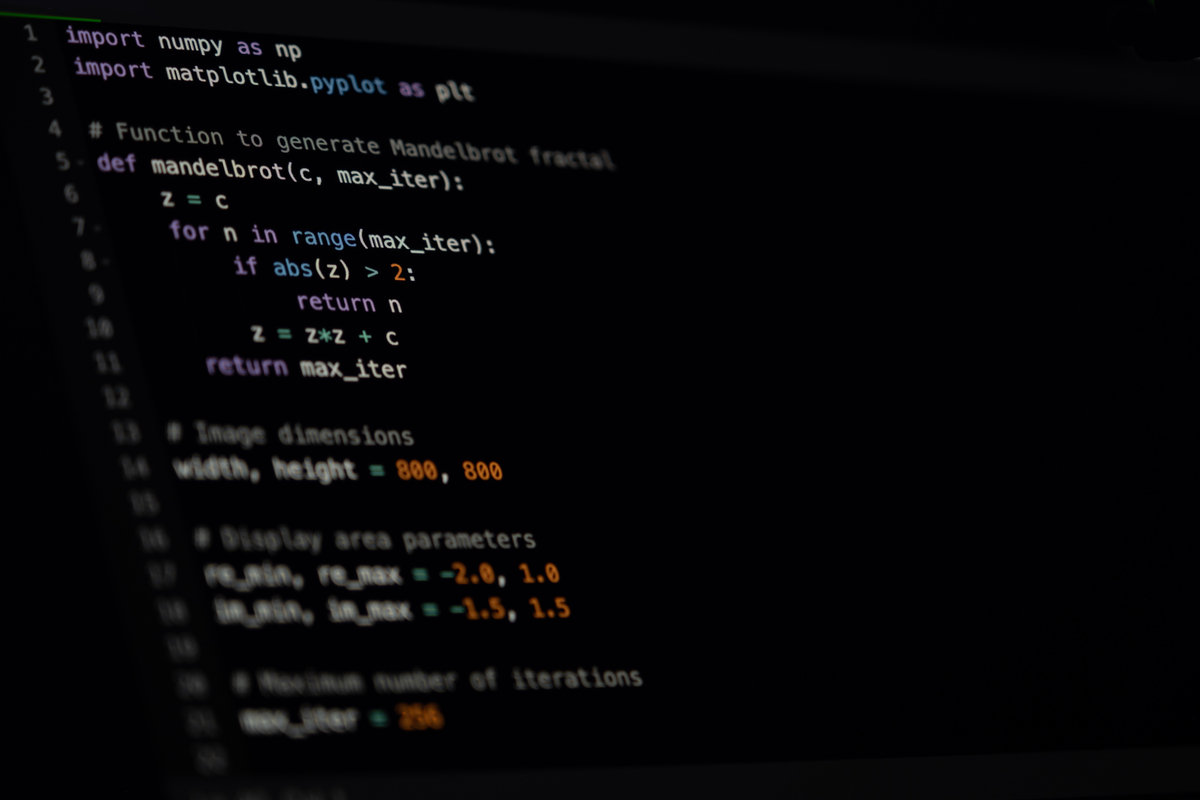
原文地址: https://www.cveoy.top/t/topic/h3yj 著作权归作者所有。请勿转载和采集!